時間:2016-09-05 來源:互聯網 瀏覽量:
有時候我們有些事情,我們需要設置電腦在我們設定的時間定時關機,當然很多其它的軟件也有這個功能,但是小編這裏不想使用任何其它軟件,我們其實使用windows7旗艦版64位自帶的命令就可以自己靈活的設置電腦關機的時間了,小編這裏給大家分享交流下具體方法——windows7旗艦版64位設置自動關機。
windows7旗艦版64位設置自動關機:
1、我們首先打開WIN7的“運行”窗口,這裏我們可以使用快捷鍵打開!我們可以同時按下鍵盤ctrl右邊的"微軟窗口圖標和鍵盤的R鍵",可以立刻打開“運行”菜單!當然你也可以在開始菜單的所有程序中打開附件中的運行!
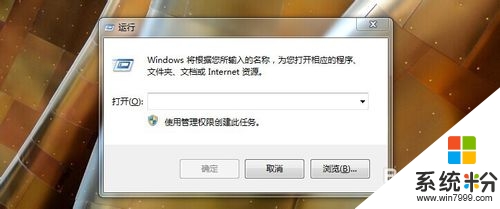
2、然後在運行窗口中輸入命令“CMD”點擊確定!打開命令提示符窗口!
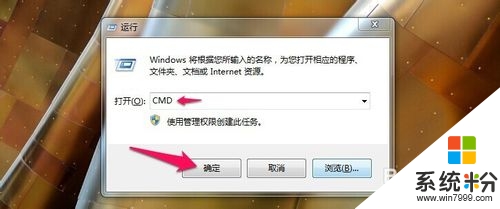
3、打開命令提示符窗口後我們輸入“shutdown -s -t 3600”這裏大家可以根據需要輸入,3600代表3600秒,電腦在1小時後會自動關機!輸入命令後我們點擊鍵盤上的回車確認!


4、這時候在電腦的任務欄會出現提示關機的時間!這樣已經設置好了關機的時間!
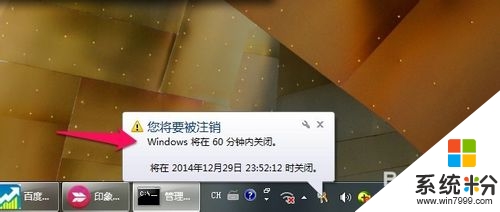
5、當然如果我們現在想要取消自己關機時間設置的話,我們可以在命令提示符中輸入“shutdown -a"回車,這樣我們就取消了關機時間的設置!這時候也會出現取消設置的提醒!

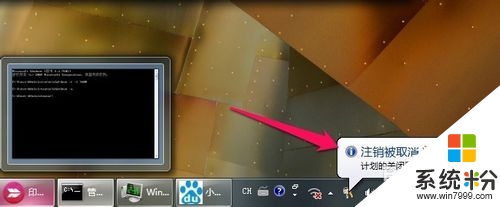
6、其實剛才的設置中還可以在命令提示符中輸入”at 11:30 shutdown -s -t 0“這個就代表在11:30的時候自動關閉計算機。後麵的0代表時間一到立刻關機!如果你輸入的是”at 11:30 shutdown -s -t 20“這個代表到了11:30的時候會給你提示還有20秒才會自動關機!這時候會提示你新增加了一項作業ID!

7、如何取消這個設置定時關機的命令呢?當我們一天設置了好幾個可以自動關機的時間的時候,我們這裏輸入”at“回車可以查看自己設置的所有任務!

8、我們這時候隻需要輸入"at 1 /delete"這樣我們就可以刪除作業1的設定時間!這裏可以修改這裏的作業ID數字!大家可以根據需要刪除自動關機時間!希望通過本經驗大家可以靈活的使用定時關機命令!
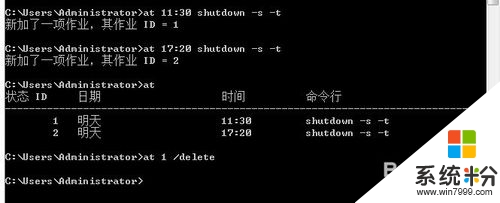
windows7旗艦版64位電腦自動關機的解決方法就如上述的教程,大家還有其他的官方Win7係統下載後使用故障需要處理的話,歡迎上係統粉尋找解決的方法。